隨著 AI 技術的快速進步,我們在工作和學習中擁有了更多高效的工具,像是心智圖生成工具。過去,手動整理大量資訊是一個繁瑣的過程,而現在,AI 工具可以幫助你快速完成心智圖,讓複雜的想法、計畫或學習內容變得一目了然。
今天要介紹如何使用 ChatGPT 和其他 AI 工具,輕鬆生成心智圖,並展示具體的應用範例,讓你快速上手這些工具。
前面我們介紹了六款AI心智圖工具,使用 AI 心智圖生成器其實非常簡單,大多數工具的操作都可以分成幾個簡單步驟。以下是基本流程:
接下來,會透過五個範例,教你如何使用 AI 工具快速生成心智圖,這些方法不僅適用於文章內容,還可以將網站、影片等資源轉換成心智圖,讓你的工作與學習更加高效。
假設你需要快速整理一個學習大綱,這是如何使用 ChatGPT 和心智圖工具完成的流程:
步驟一:使用 ChatGPT 生成內容
在 ChatGPT 中輸入「幫我寫一個 AI 學習大綱,用 markdown 格式輸出」,ChatGPT 會幫你生成相關大綱內容。
Markdown 是一種輕量化的標記語言,常用來撰寫結構化文件,比如寫作大綱、技術文件等。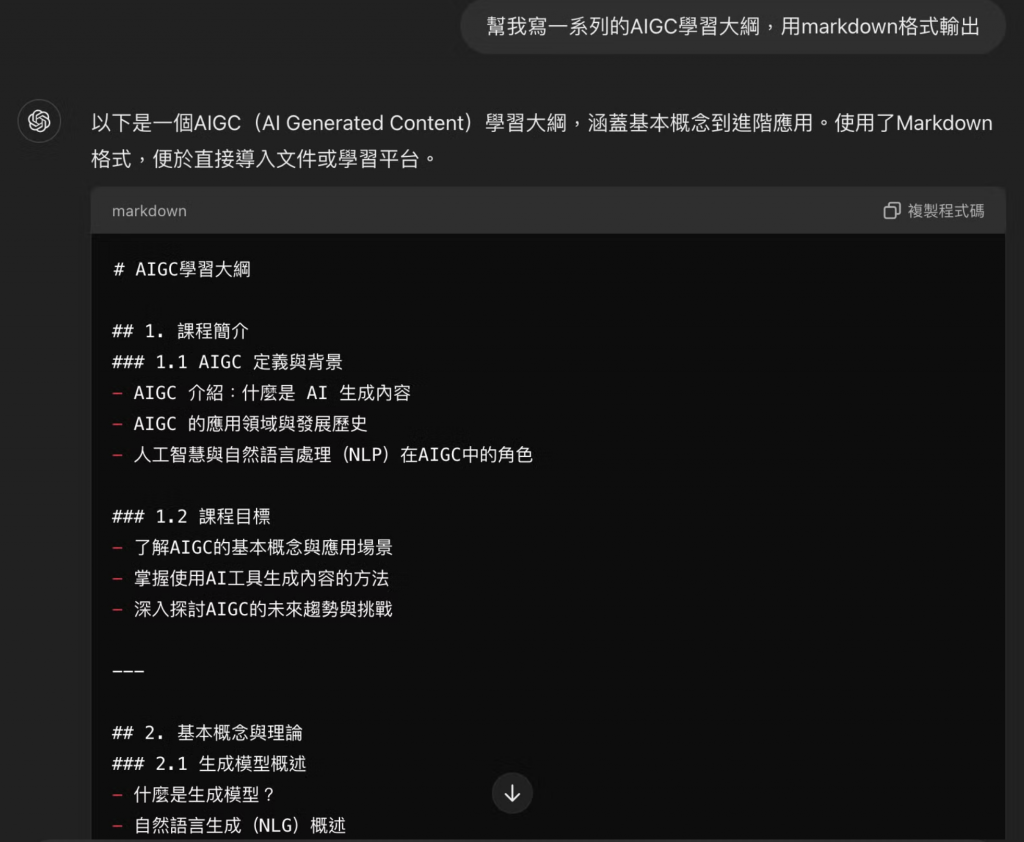
**步驟二:導入心智圖工具
將 ChatGPT 生成的內容複製並貼到心智圖工具Markmap中,AI 會根據大綱的層次自動生成心智圖。的大綱貼到Markmap中,你可以根據需要對內容進行微調,調整結構或新增細節,讓心智圖更符合你的需求。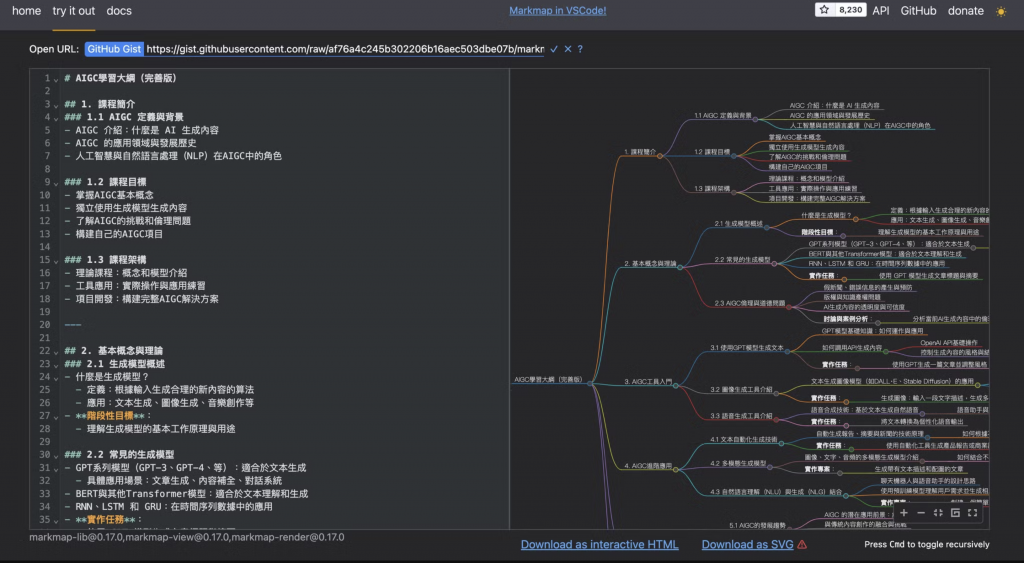
步驟三:調整與下載
根據需要調整心智圖的結構,然後將其導出為 HTML、SVG 或圖片格式,方便分享或用於報告中。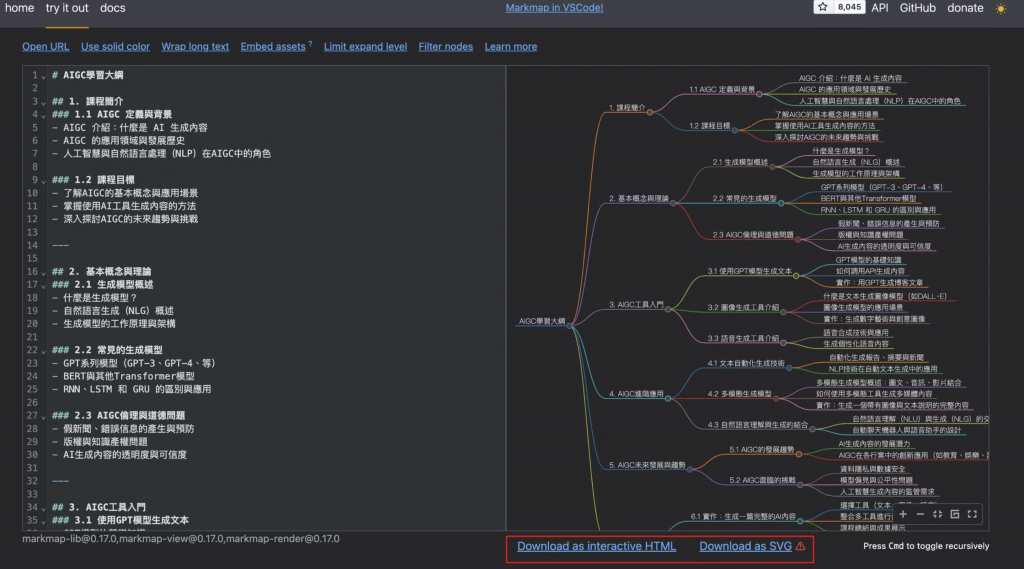
如果你有一個 PDF 文件,想要快速整理成心智圖,也可以利用 AI 工具來完成。以下是具體的操作步驟:
步驟一:提取 PDF 內容
在 ChatGPT 中輸入「「根據使用者上傳的 PDF 文件,摘要出核心內容。使用一級標題表示寫作大綱,二級標題表示核心觀點,三級標題表示核心觀點的詳細論證,並以 Markdown 格式輸出。」。AI 會自動從 PDF 中提取關鍵內容並以 Markdown 語法格式化,方便後續匯入心智圖軟體。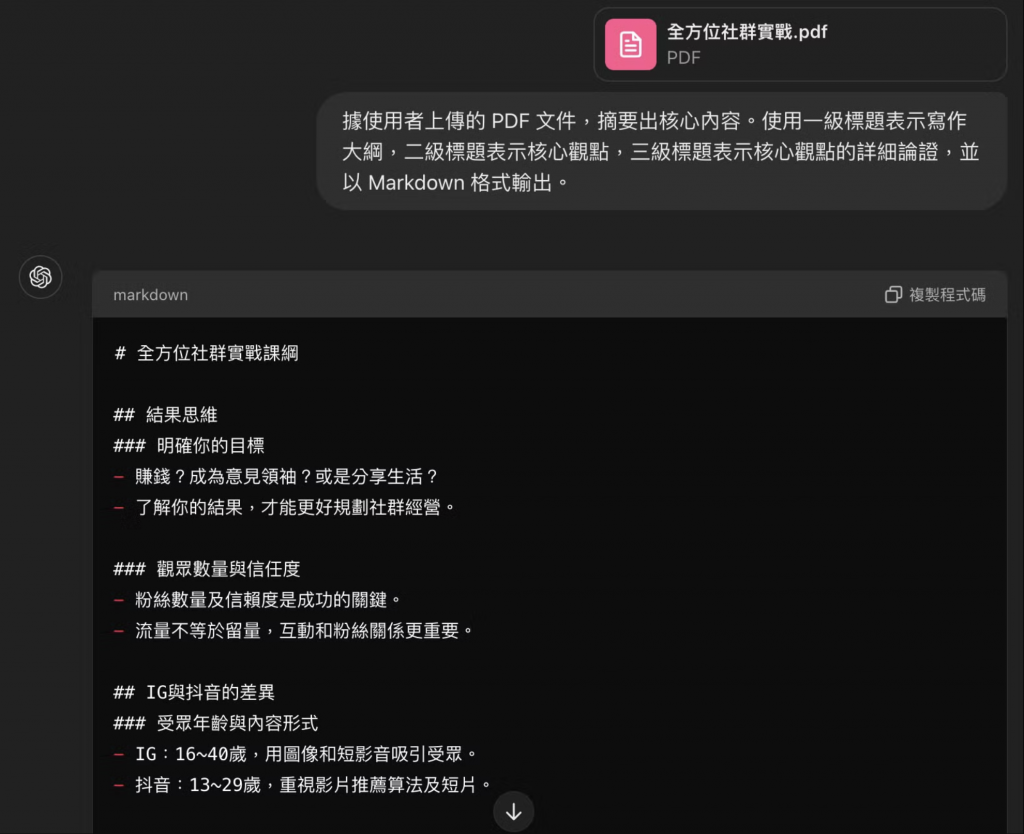
步驟二:儲存到記事本
將 ChatGPT 生成的 Markdown 結果複製到記事本或其他文本編輯器,並儲存成 .md 副檔名,這裡儲存summary.md。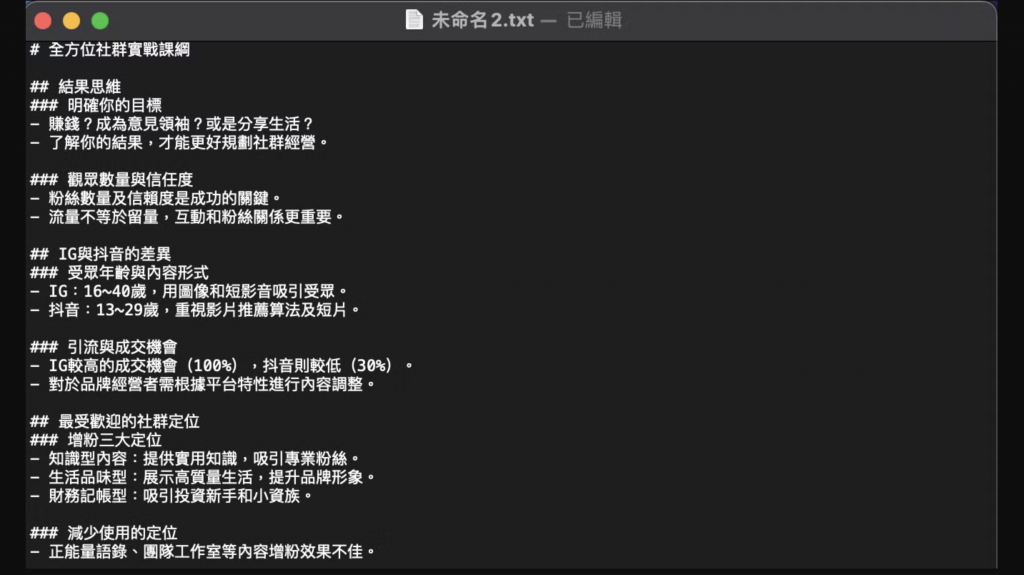

打開 Xmind 軟體(如果還沒下載可以到Xmind官網下載),第一次登入可以選擇使用google帳號、apple帳號、信箱登入>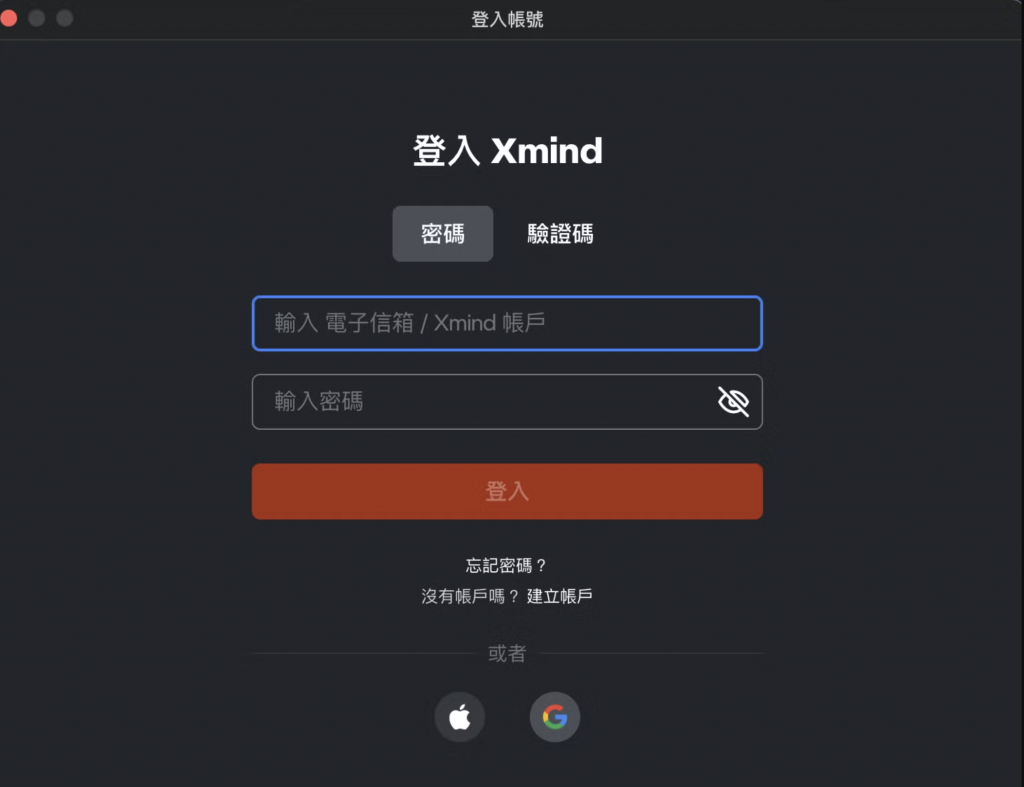
步驟四:匯入心智圖工具
接著點擊檔案→匯入→Markdown,選擇剛剛儲存的summary.md檔案,工具會根據層次自動生成心智圖。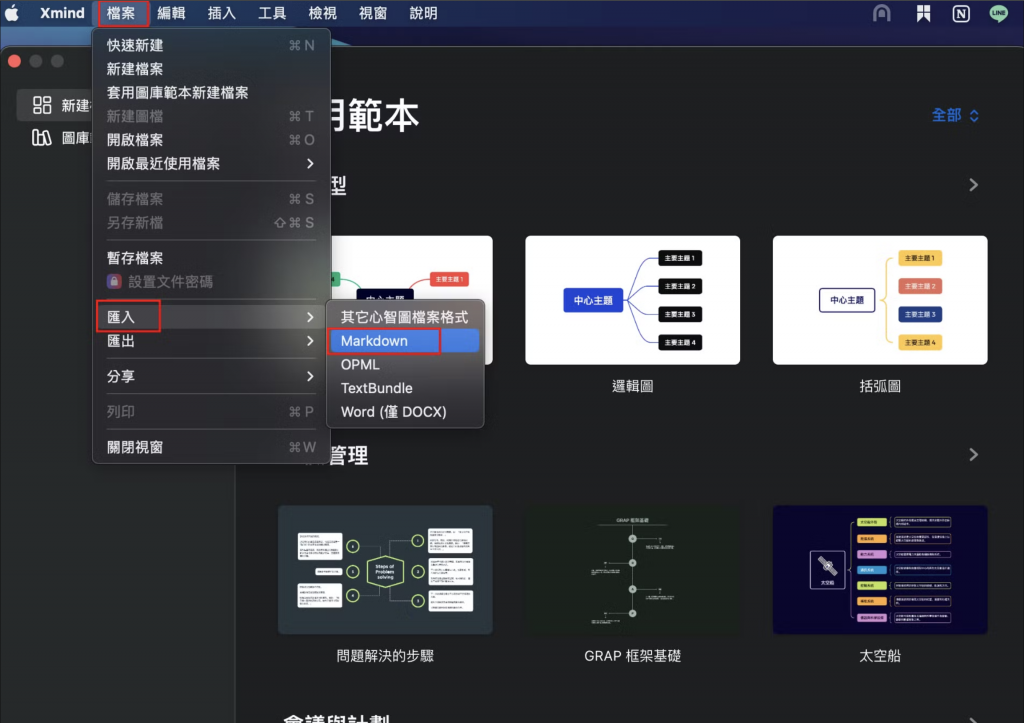
步驟五:編輯與導出
Xmind 會自動將 Markdown 文件中的標題層次轉換為對應的心智圖節點結構。你可以進一步編輯心智圖,修改顏色、結構,並將結果儲存或分享。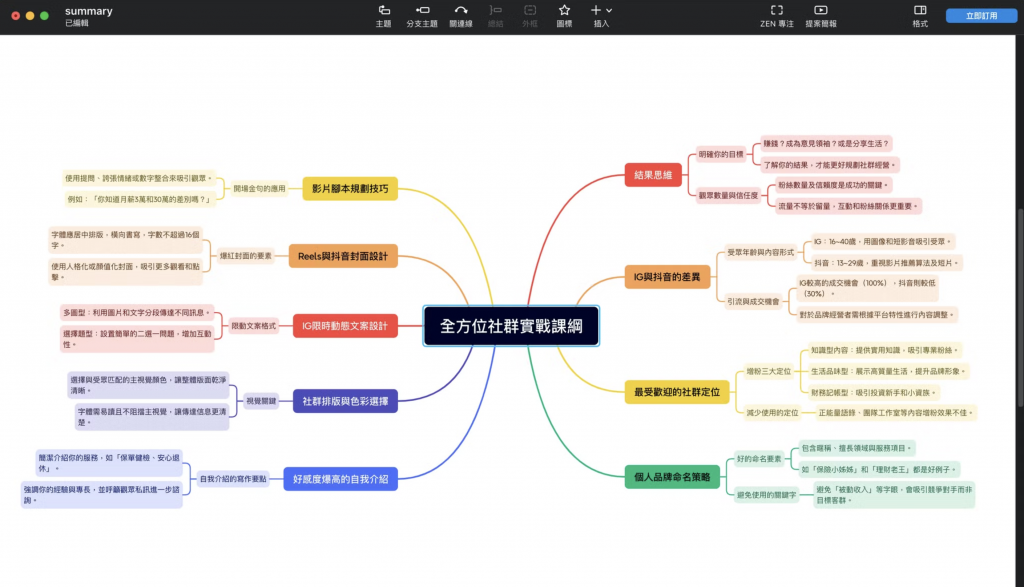
這裡使用 Mapify 來生成網頁的心智圖非常簡單,不用複雜的操作就能輕鬆搞定!免費用戶有十點可以使用,如果你點擊這網址登入,可以額外獲得10點。
步驟一:登入 Mapify
點擊網址,點擊右上角「登入」按鈕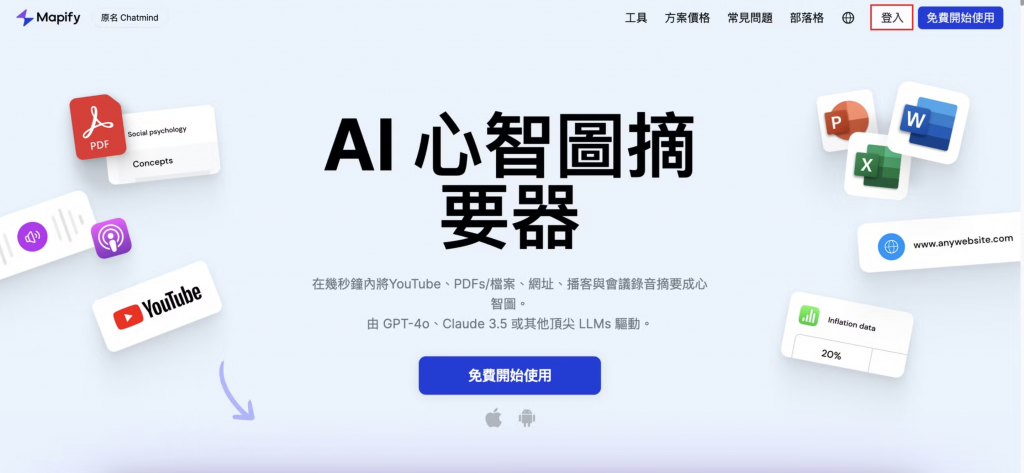
可以使用Google、Apple帳號或信箱登入,依照步驟就可以完成註冊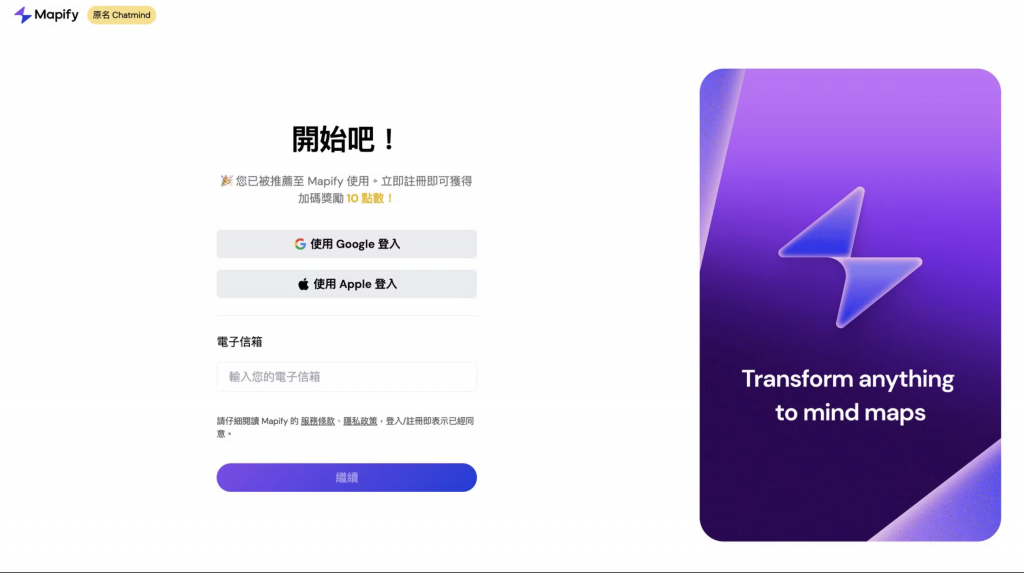
步驟二:輸入網站連結
選擇「網站」頁籤,輸入你想要分析的網站連結。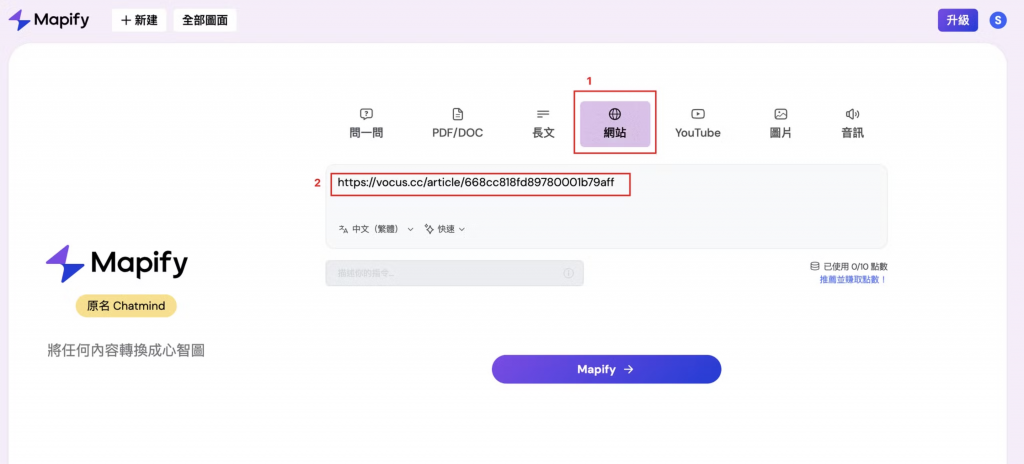
步驟三:生成心智圖
點擊「Mapify」,幾秒鐘內系統會自動生成網站的心智圖,幫助你快速理解網站內容結構。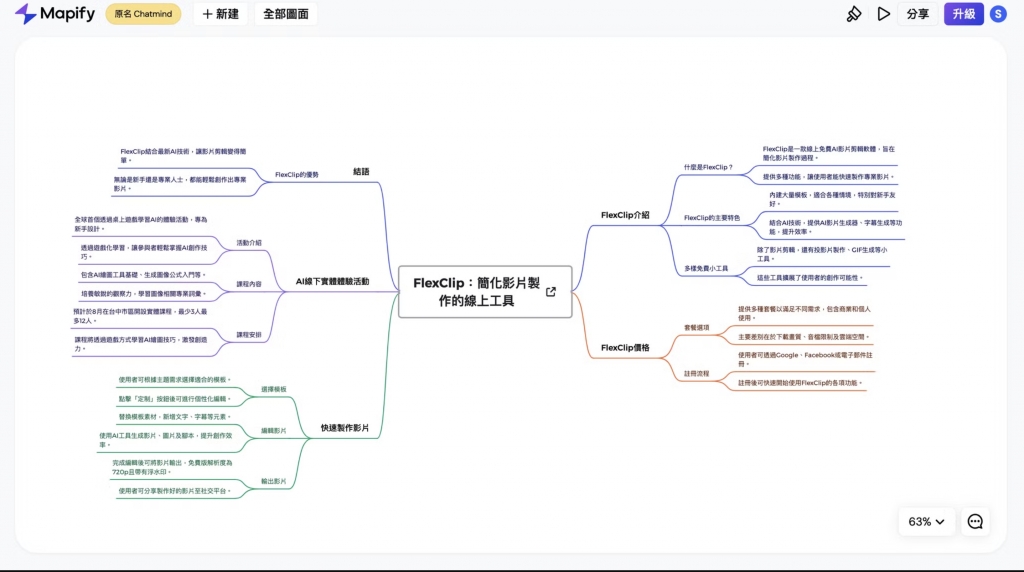
在前面章節有介紹使用Monica AI來生成影片心智圖,這裡同樣使用 Mapify 工具來生成影片的心智圖,操作也非常簡單:
步驟一:輸入影片連結
選擇「YouTube」頁籤,並輸入影片連結。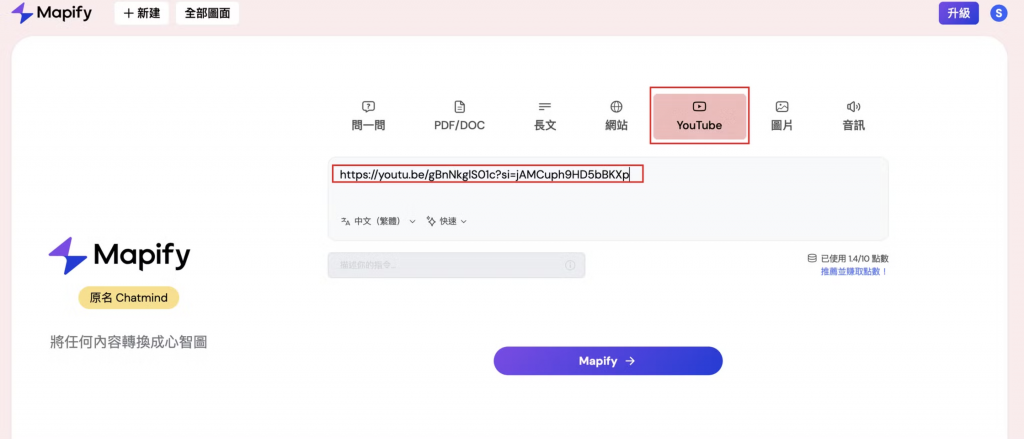
步驟二:生成心智圖
Mapify 會分析影片內容,幾秒鐘內生成影片主題和重點的心智圖。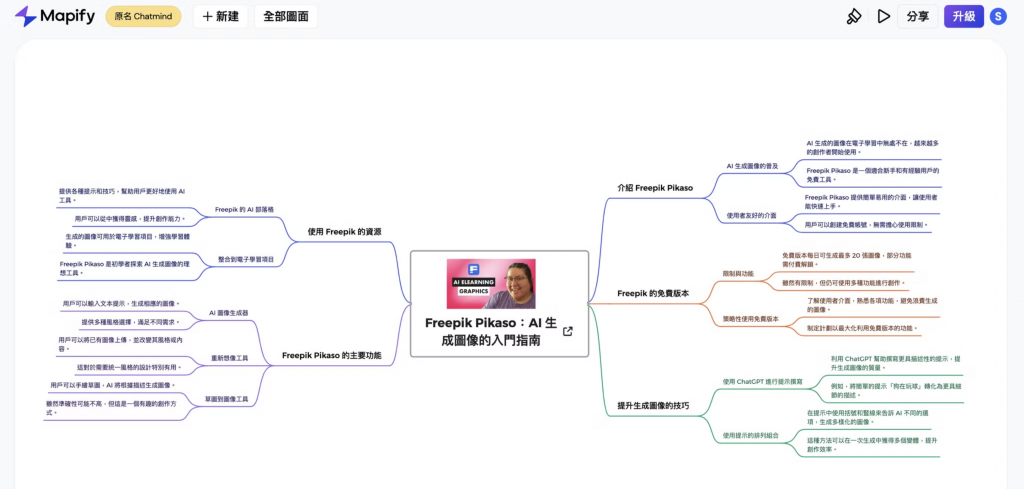
步驟三:編輯與下載
你可以點擊右上角的「格式」按鈕,快速進行樣式和配色的修改。選擇不同的分支樣式,自訂配色,讓心智圖更符合你的需求和美觀標準,操作簡單直觀。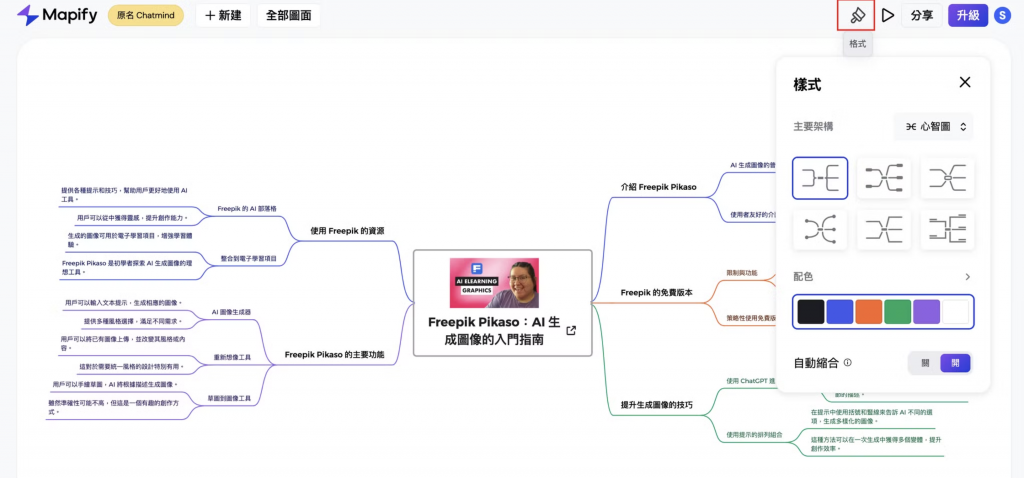
另一個方法是使用Xmind Copilot AI心智圖工具,透過輸入提示詞屆可以自動生成心智圖。
Xmind Copilot 的主要 AI 功能:
步驟一:登入 Xmind Copilot
進入Xmind AI首頁,點擊右上角「Sign in」登入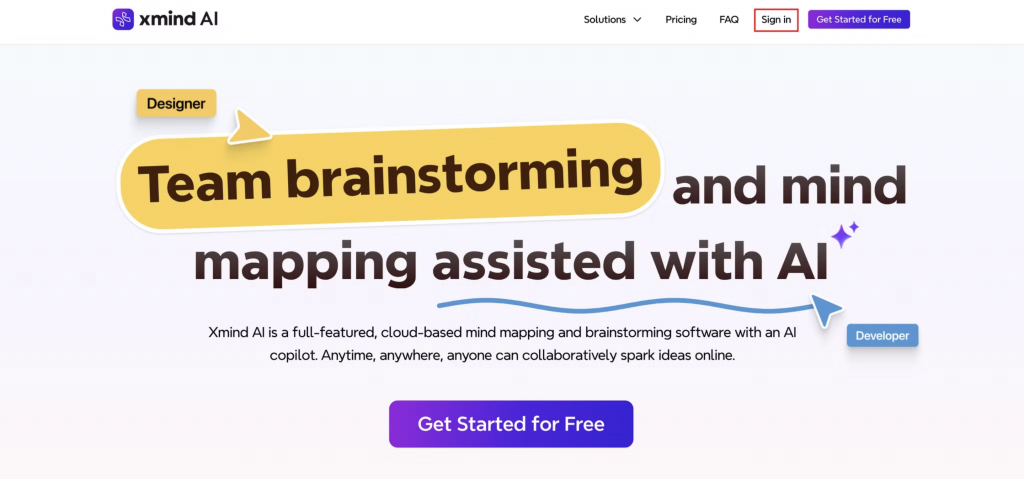
可以使用信箱、Google或Apple帳號,這裡選擇使用Google帳號,接著依照步驟完成登入進入到製作心智圖畫面。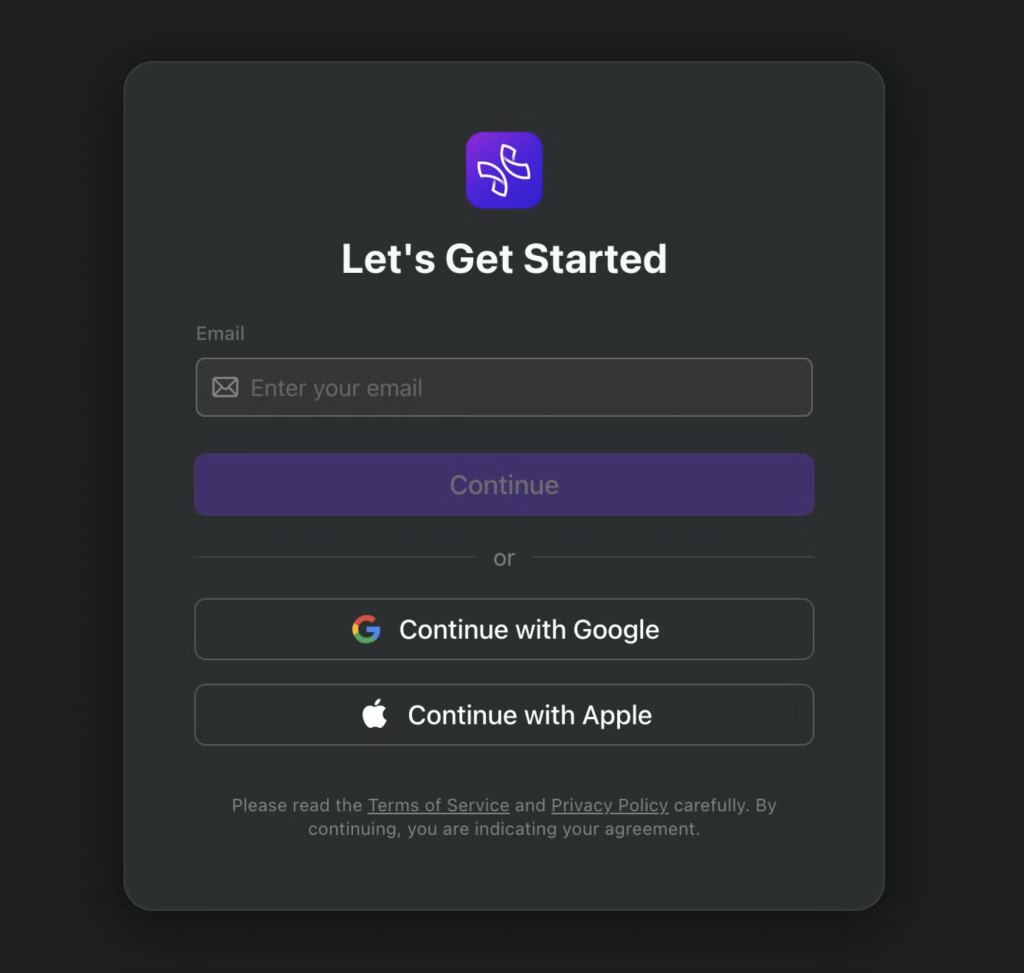
步驟二:輸入提示詞
在「My Works」頁面,右上角點擊「Copilot」按鈕,然後在彈出的視窗中輸入提示詞,這裡輸入「幫我寫一個學習AIGC的大綱」,然後點擊「Grow Ideas Now」,AI會根據提示詞自動生成對應的心智圖,快速幫助你進行頭腦風暴或整理思路。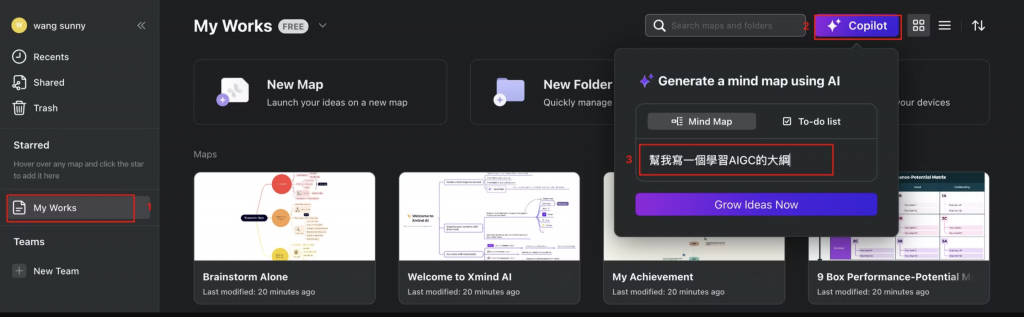
步驟三:調整
根據需求針對每個項目進行修改、擴展內容、註解等。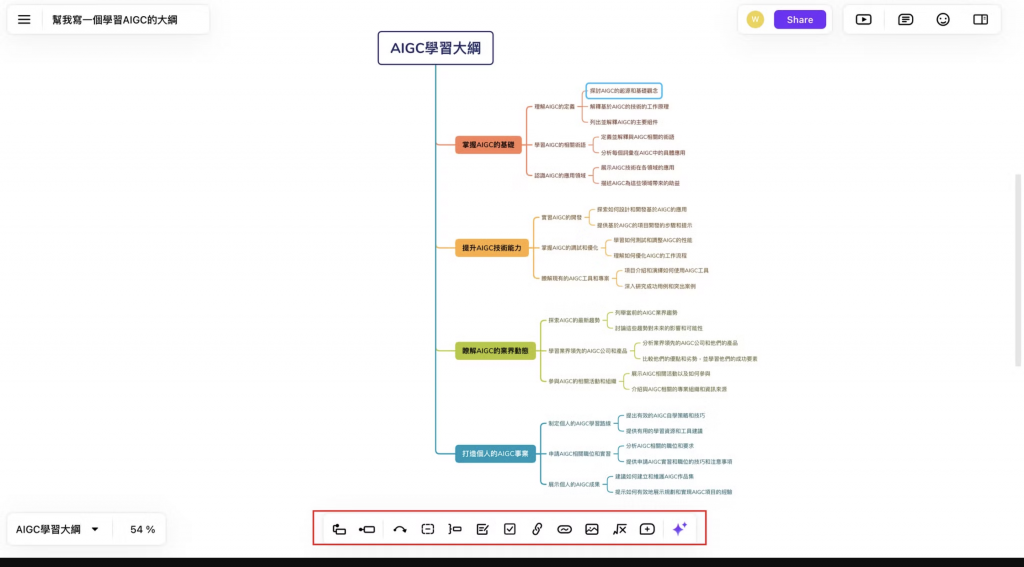
步驟四:儲存和分享
完成心智圖後,你可以將它儲存並分享。點擊左上角的選單按鈕,選擇「Export as」,將心智圖輸出成多種格式(如 PNG、SVG、Markdown 等),或直接下載 Xmind 檔案。若需要實體版本,也可以選擇列印功能,方便展示和分享你的成果。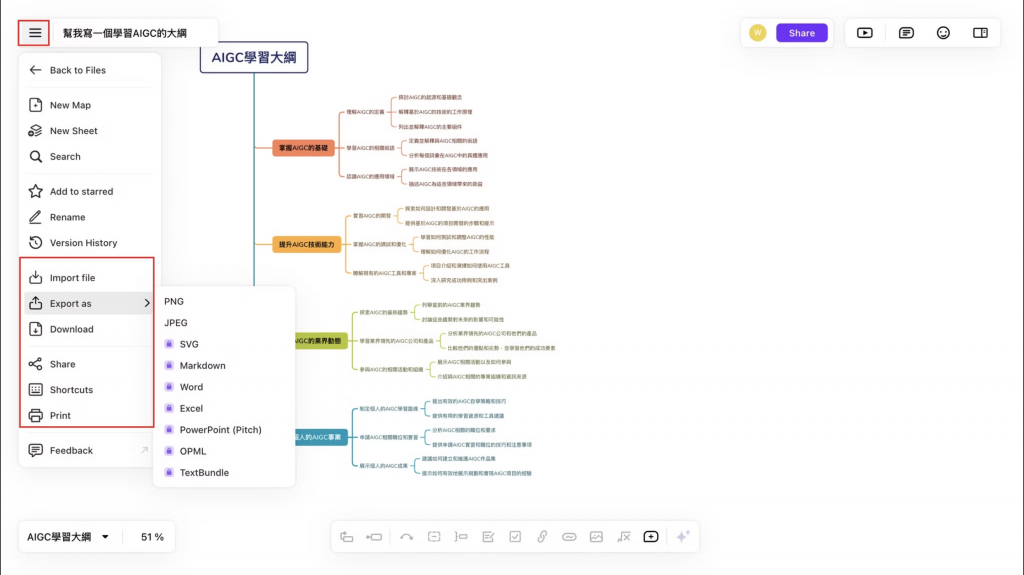
使用 AI 生成心智圖大幅提升工作和學習的效率,無論你是處理文章、網站內容,還是整理影片,這些工具都能幫助你輕鬆生成條理分明的心智圖。只需要輸入資料,AI 就會自動分析並生成結構化的圖表,讓你更好地整理思路,節省時間。
無論你是新手還是專業人士,這些工具都能幫助你在工作和學習中事半功倍!
